Annuncio
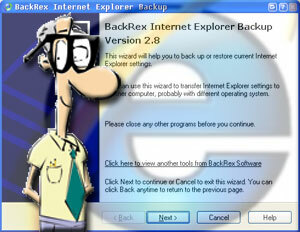 Quindi hai un nuovo PC per le vacanze o stai formattando il tuo vecchio per una nuova prospettiva di vita?
Quindi hai un nuovo PC per le vacanze o stai formattando il tuo vecchio per una nuova prospettiva di vita?
È possibile utilizzare una serie di programmi per eseguire il backup della macchina. Ma se vuoi iniziare da zero e fare una nuova installazione del tuo sistema operativo, potresti aver bisogno solo di una mano per portare le impostazioni di Internet Explorer.
Non guardarmi così.
Molte persone usano Internet Explorer! Lo giuro!
Sì, abbiamo coperto più programmi di backup per i browser Mozilla, ma eccone uno per gli utenti hardcore di IE là fuori!
Il nome creativo Backup di Internet Explorer può essere trovato qui. È un semplice download e installazione di un file da 966 KB. Mi piace quando gli autori mantengono i loro file distribuibili sotto 1 MB! Mostra che non c'è gonfiamento inutile.
Dopo aver scaricato e installato la tua nuova applicazione di backup, eseguila e vedrai questa schermata:
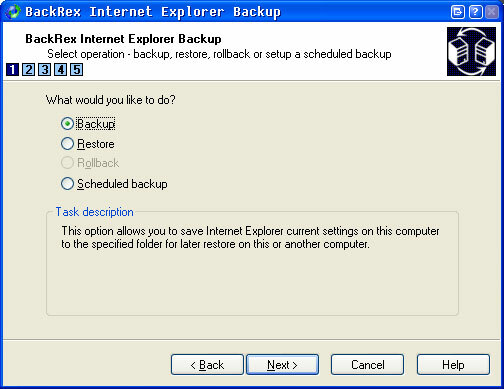
Il programma è autoesplicativo, ma ti guiderò brevemente attraverso di esso.
Fai clic su Backup e avvia il processo. Ora non importa se stai eseguendo il backup delle impostazioni di IE4 da ripristinare su IE7 o impostazioni di IE5 da ripristinare su IE6 o IE4. Puoi andare in qualsiasi modo. Finché le impostazioni che stai importando funzionano sulla revisione corrente del tuo browser, allora sei d'oro. In caso contrario, le impostazioni non causano errori, ma semplicemente scompaiono.

Nella schermata sopra è necessario scegliere la cartella in cui eseguire il backup e impostare le opzioni di compressione e sicurezza. Puoi anche fare in modo che IE Backup lo ricordi come directory di backup preferita per fare meno clic in futuro.
Premi il pulsante Sfoglia e mostra dove vuoi archiviare il backup.
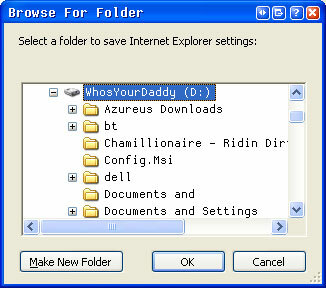
Ho scelto la mia unità D: e per impostazione predefinita è la propria directory come puoi vedere di seguito:

Ho quindi cliccato su "Avanti". Puoi scegliere di cosa vuoi eseguire il backup. Sono andato volenti o nolenti e ho lasciato che ripristinasse tutto.
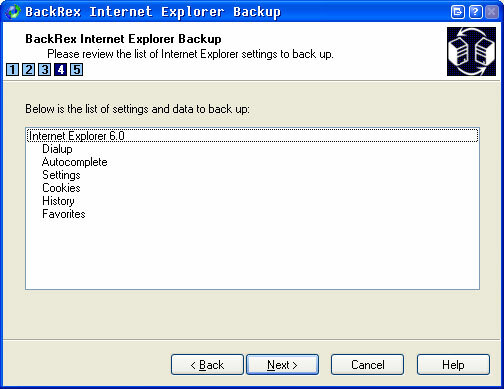
Dopo aver fatto clic su Avanti, ha fatto il suo dovere senza ulteriori interventi.
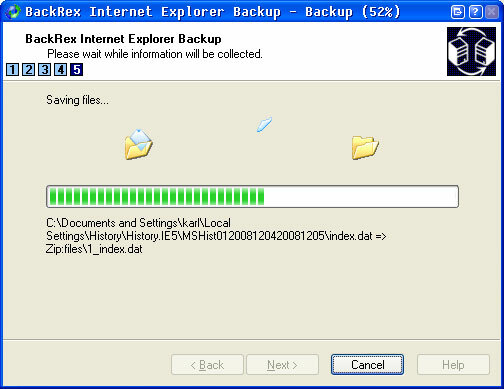
L'intero processo di backup ha richiesto circa 4 minuti sul mio Windows XP SP3 con IE7. Non male, per niente male.
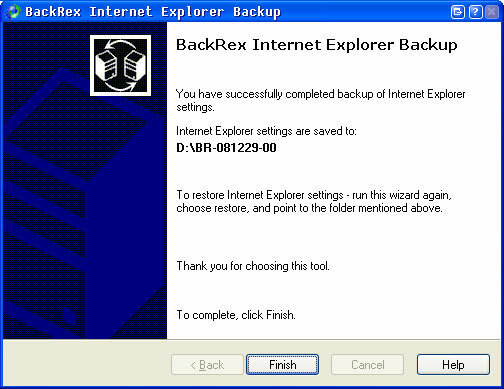
Questo è quanto! Semplice facile come 1, 2, 3 o ben 1,2,3,4,5 e facendo clic su Fine!
Come hai visto sopra, c'è anche la possibilità di pianificare i backup e proteggere con password i tuoi archivi.
Hai un programma preferito che esegue il backup del tuo browser? Condividilo nei commenti! Vogliamo sentire da voi!
Carlo L. Gechlik qui da AskTheAdmin.com che fa un guest blogging spot settimanale per i nostri nuovi amici trovati su MakeUseOf.com. Dirigo la mia società di consulenza, gestisco AskTheAdmin.com e svolgo un lavoro completo dalle 9 alle 17 a Wall Street come amministratore di sistema.

